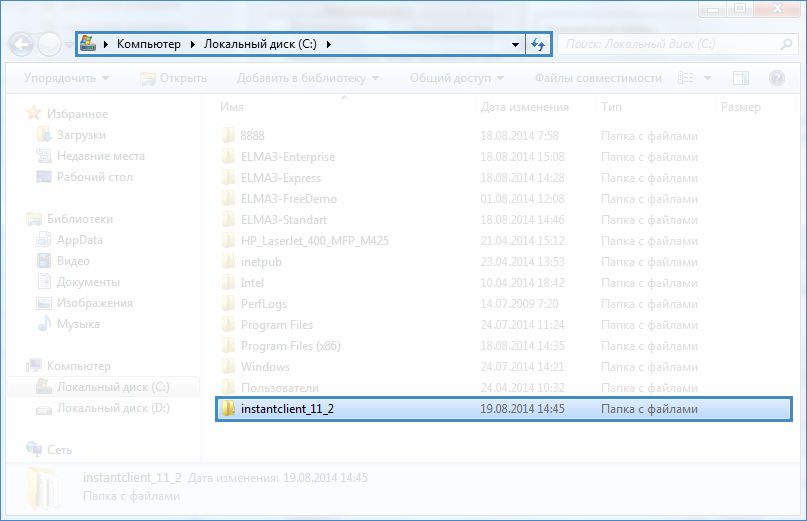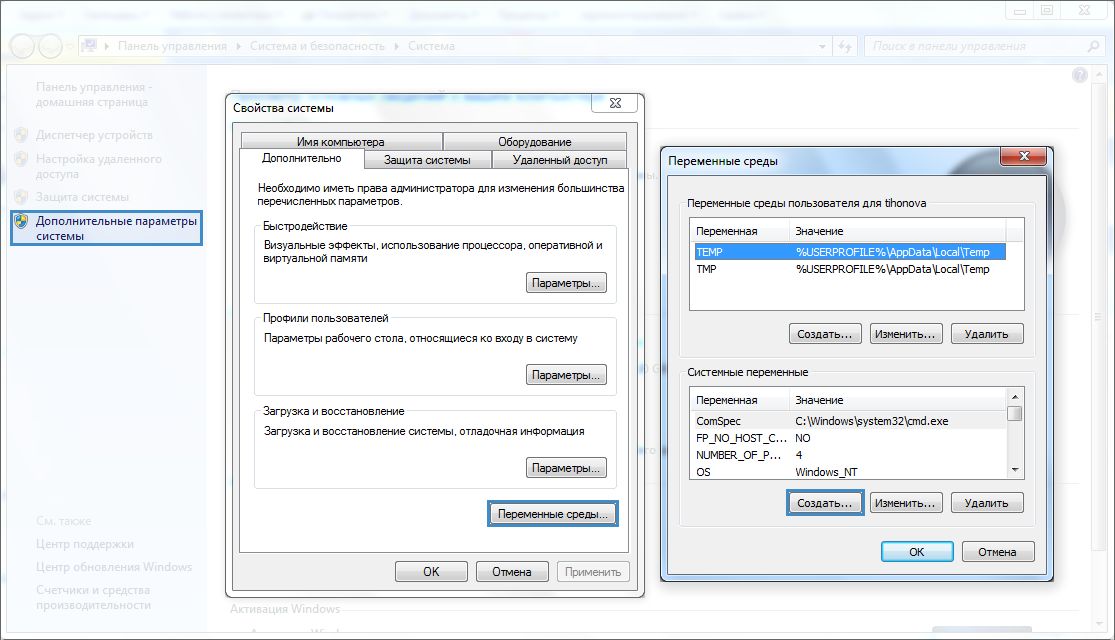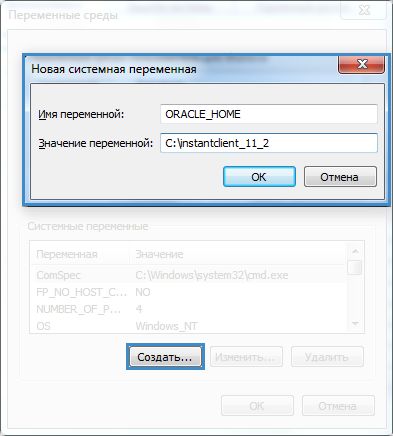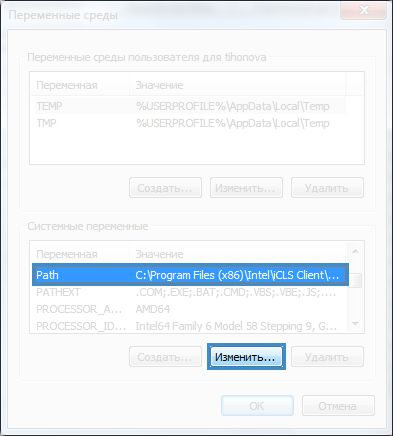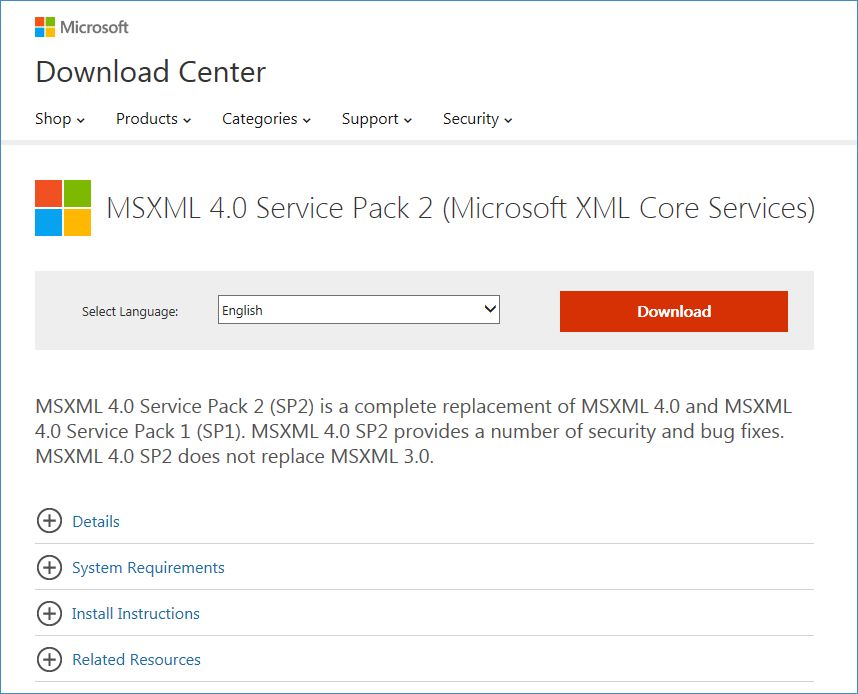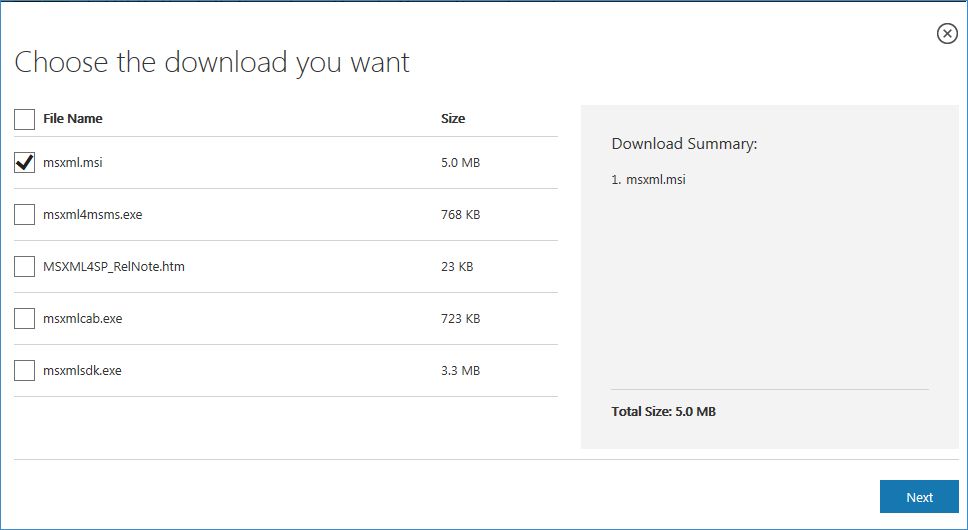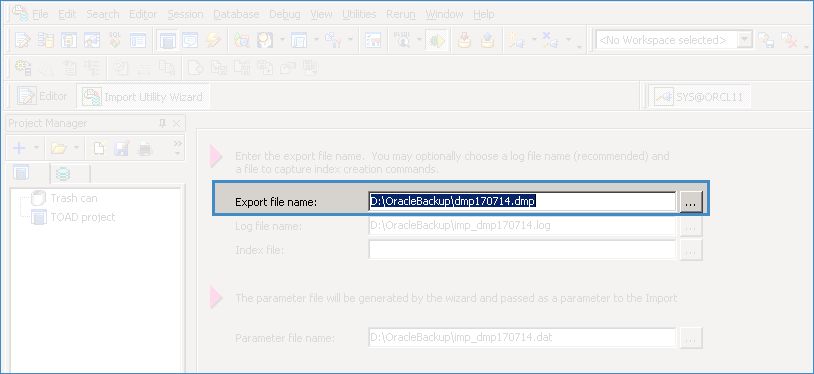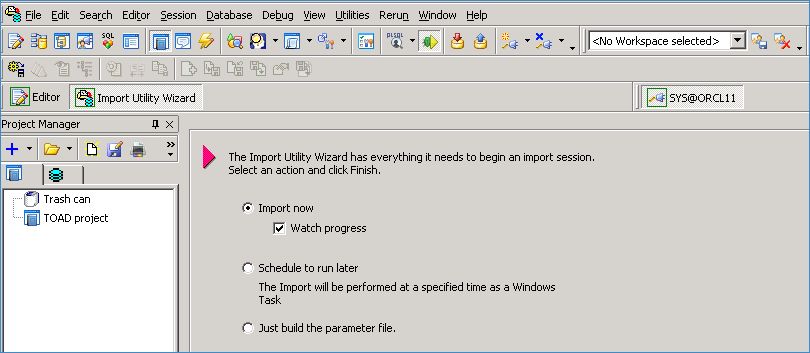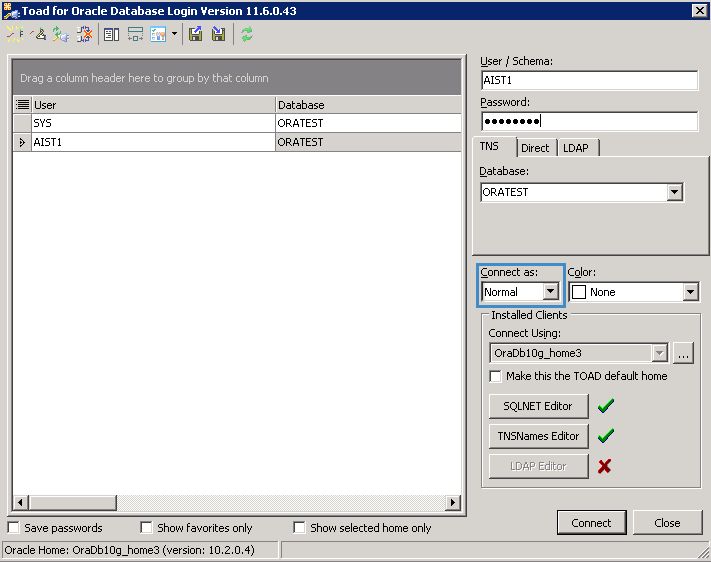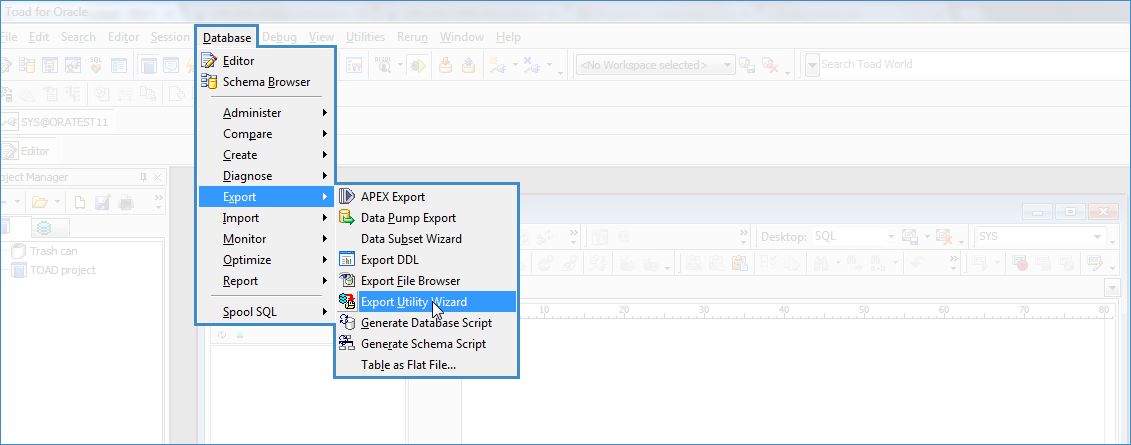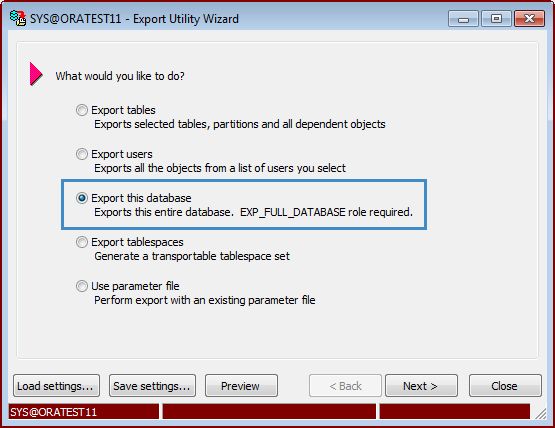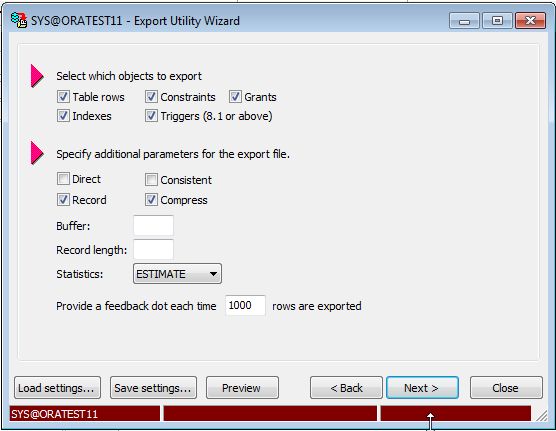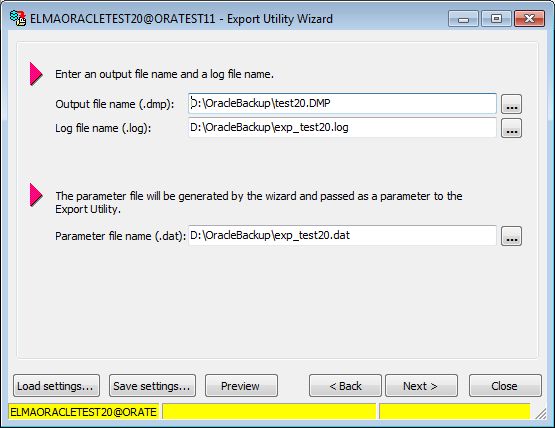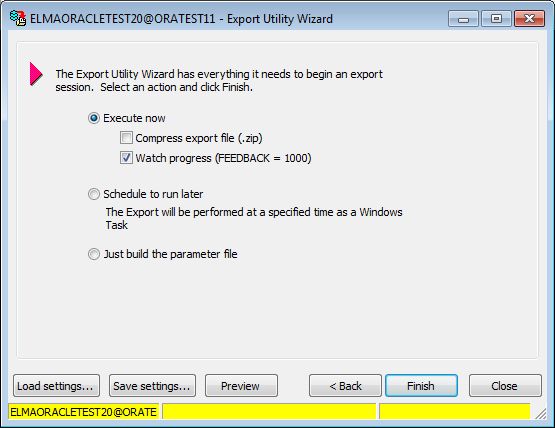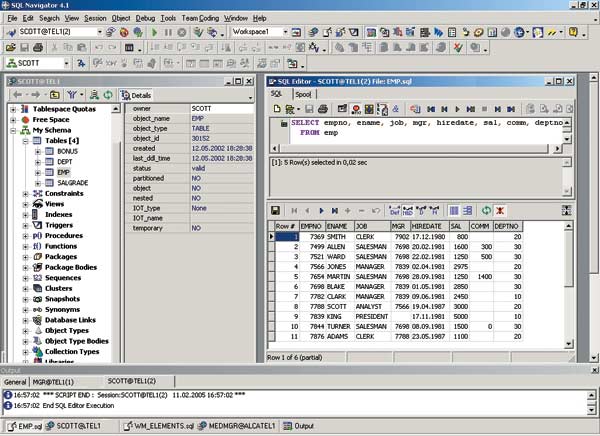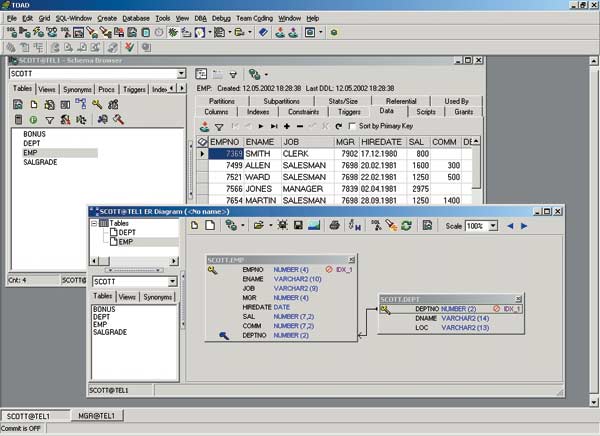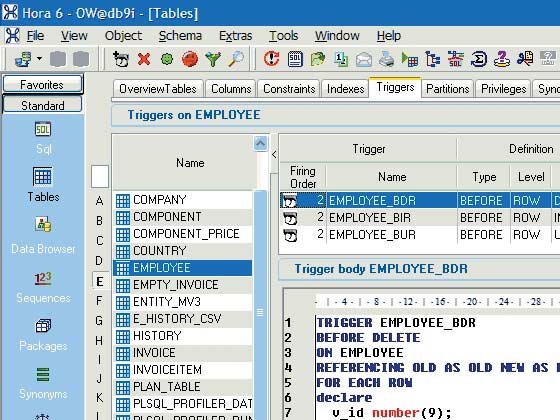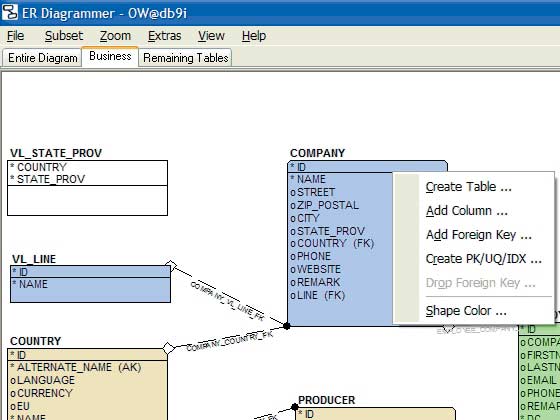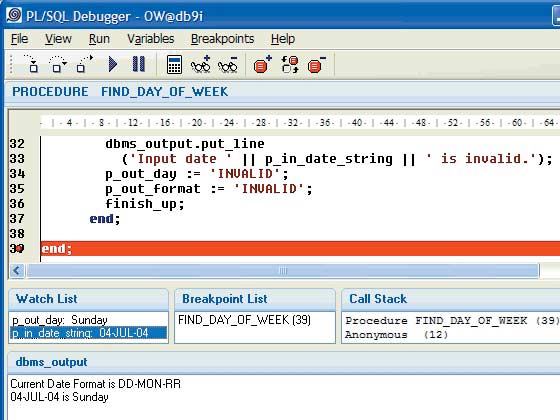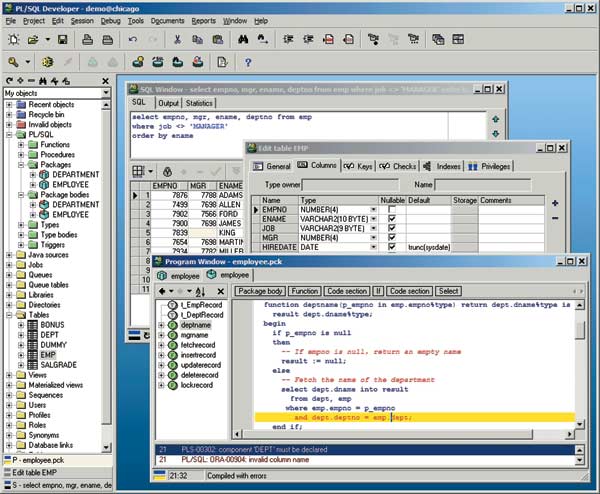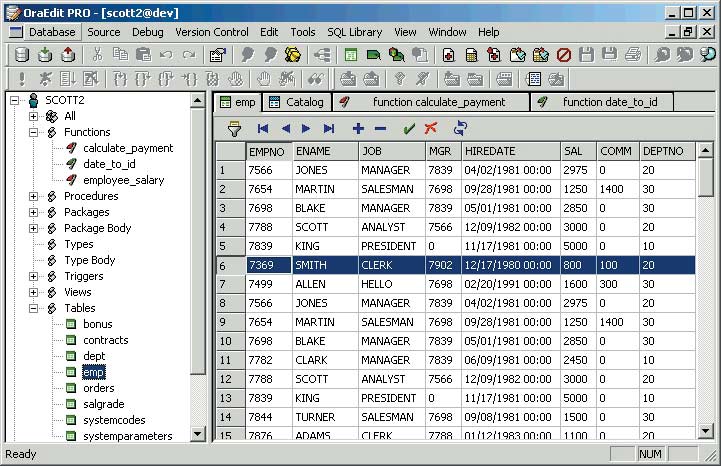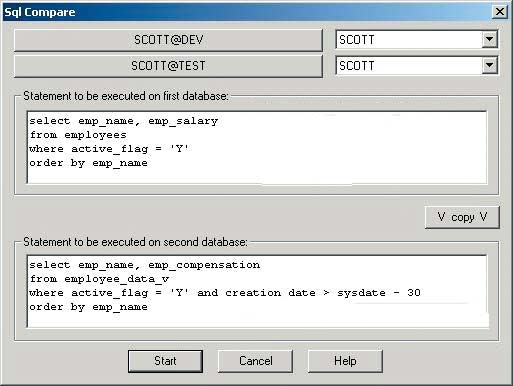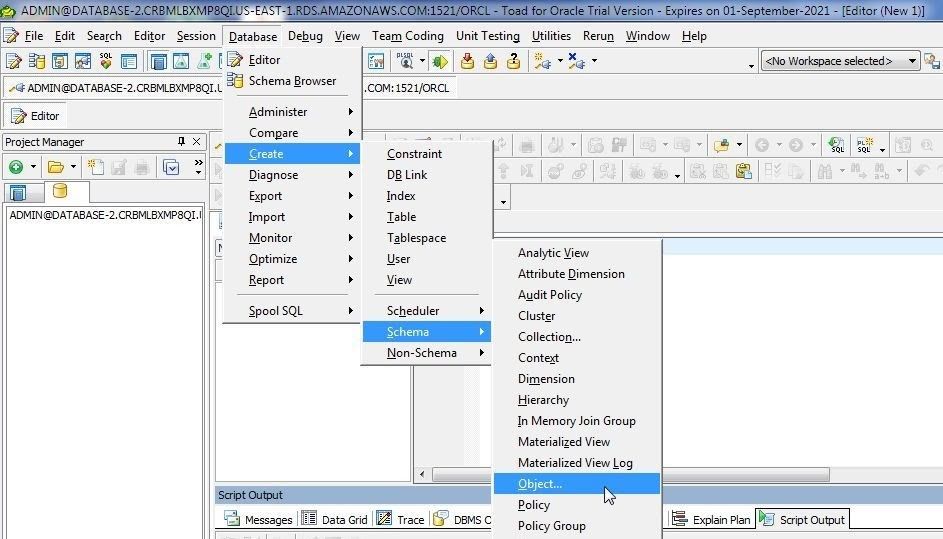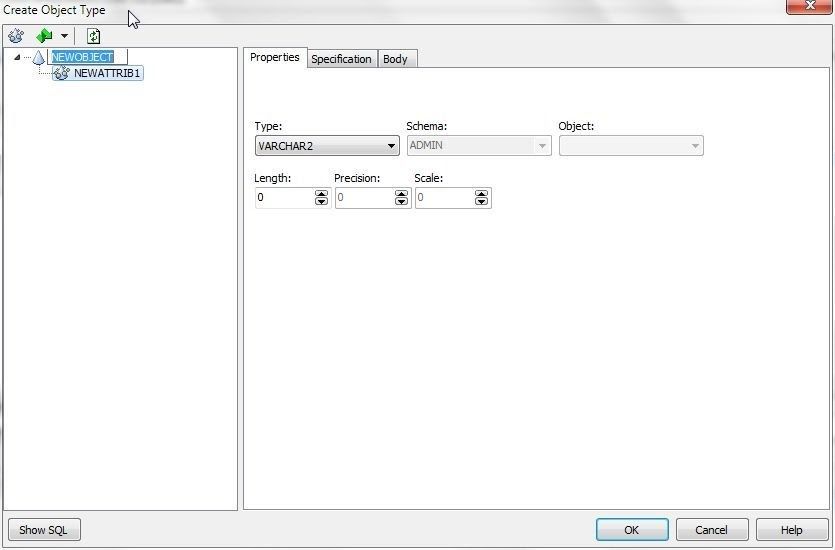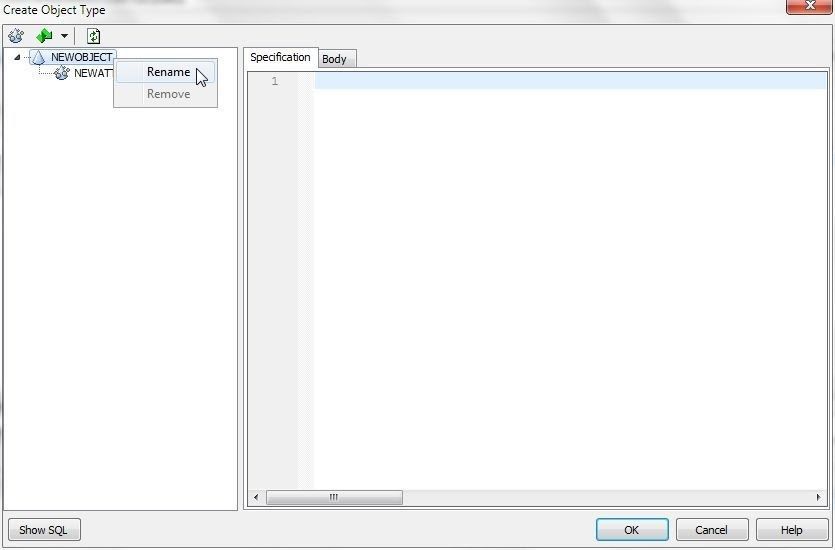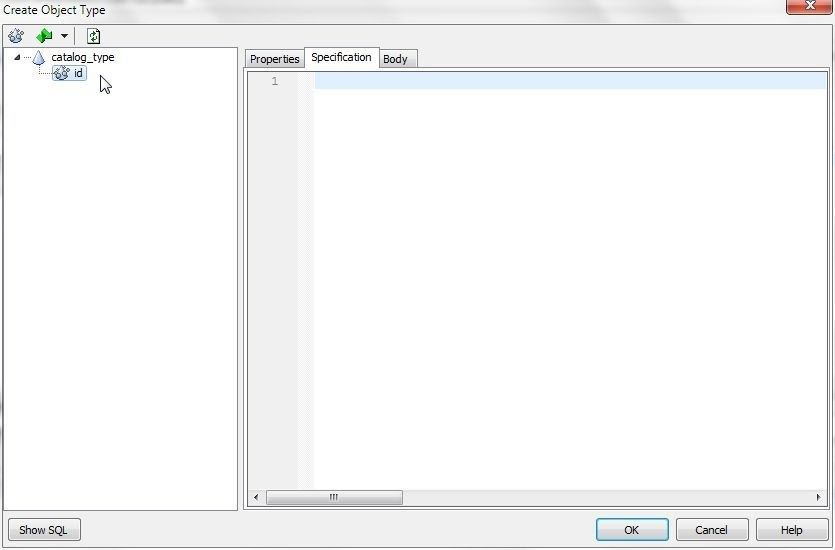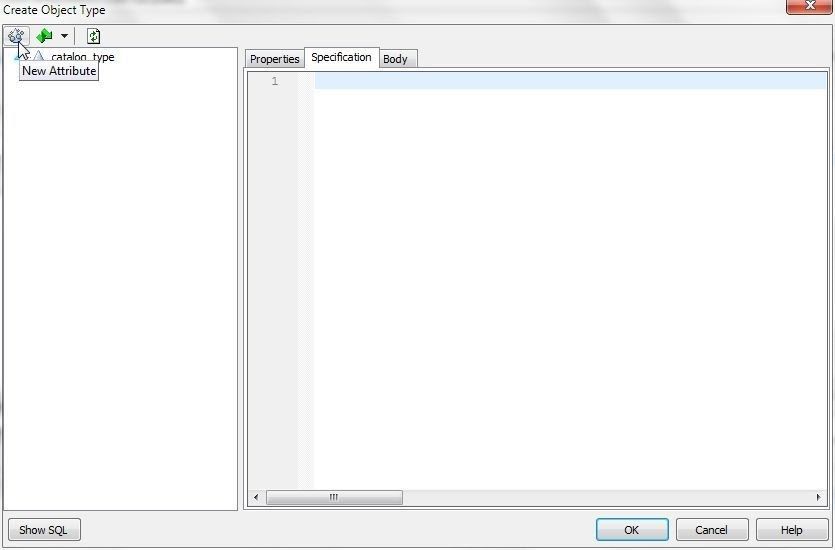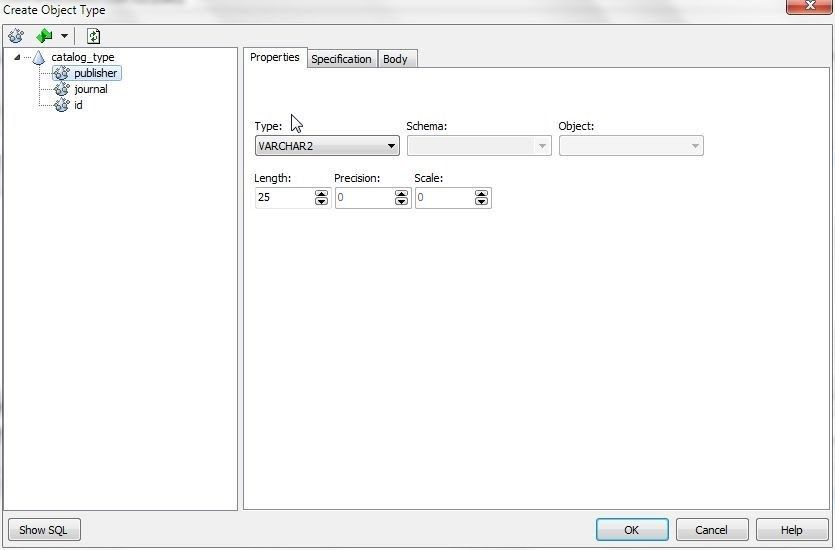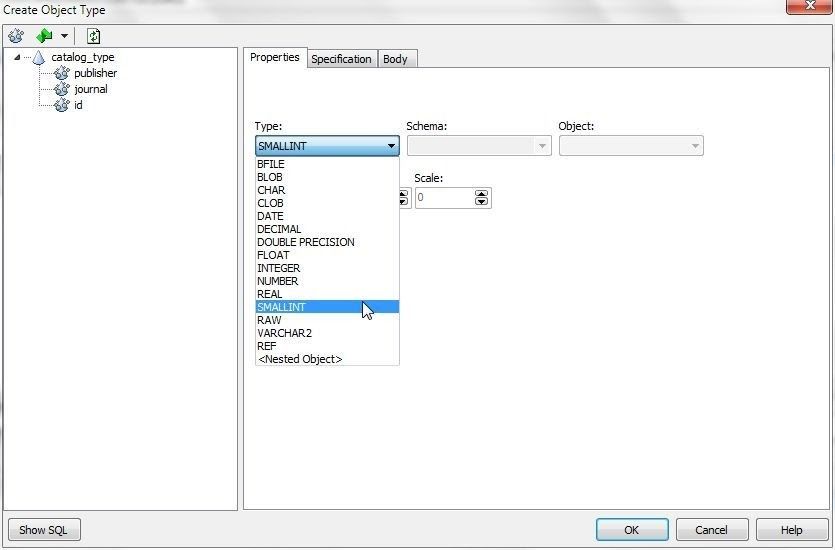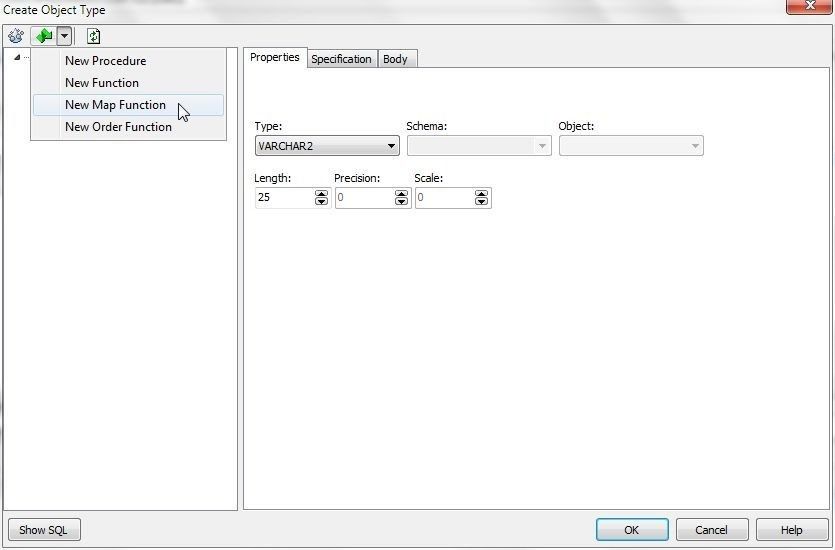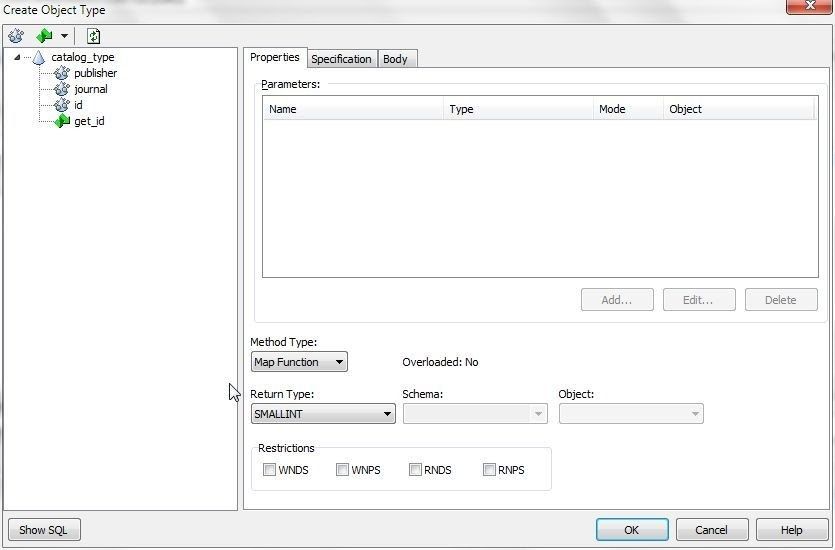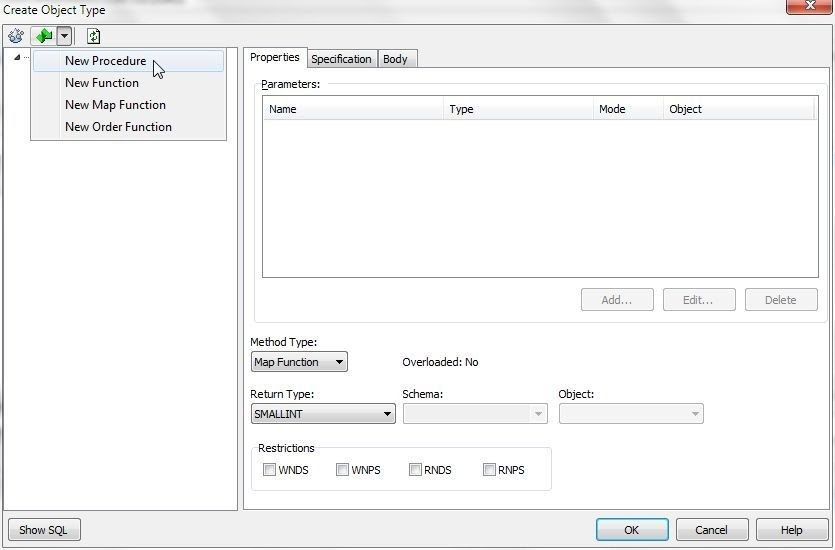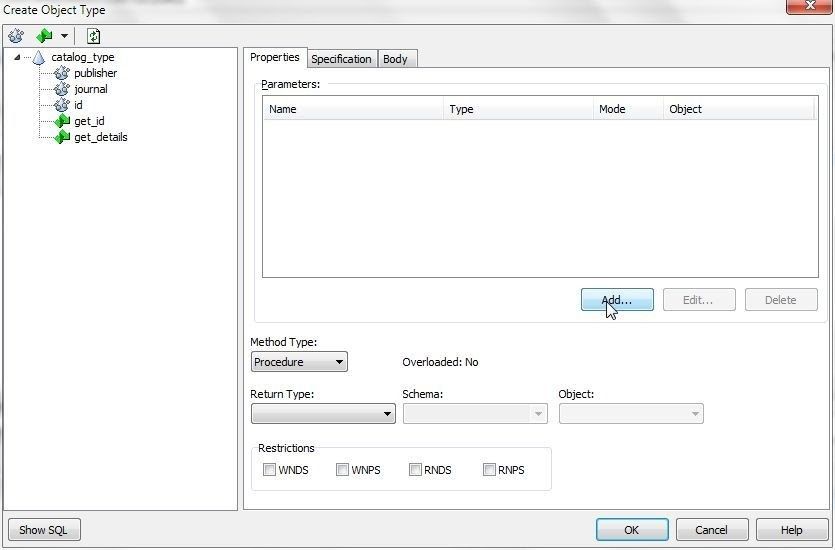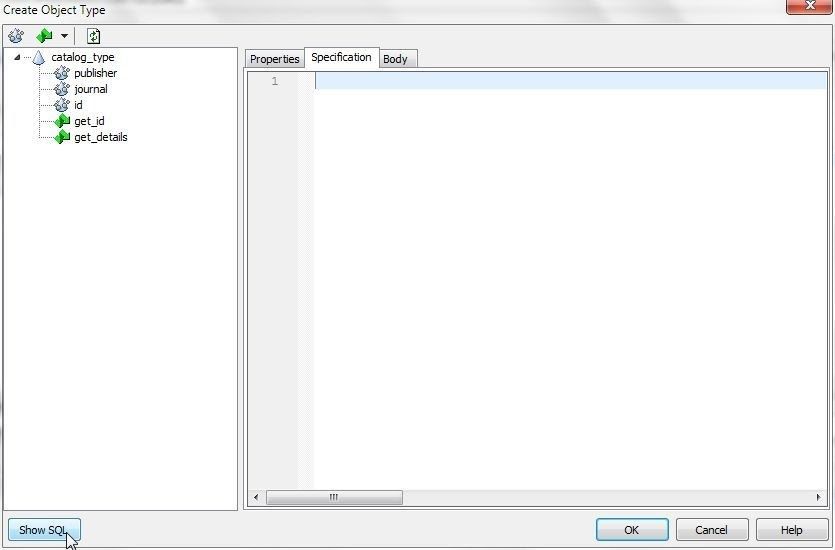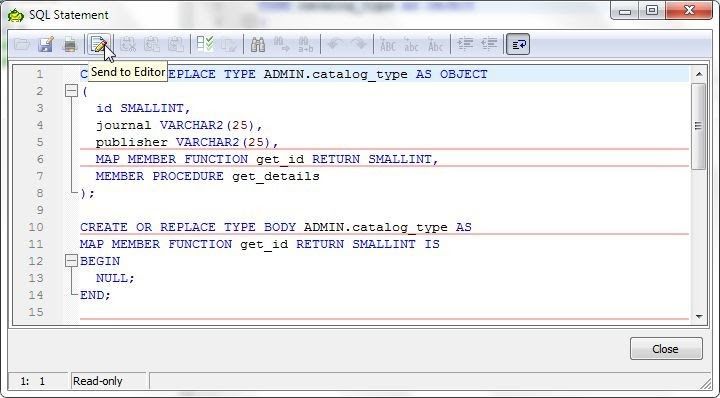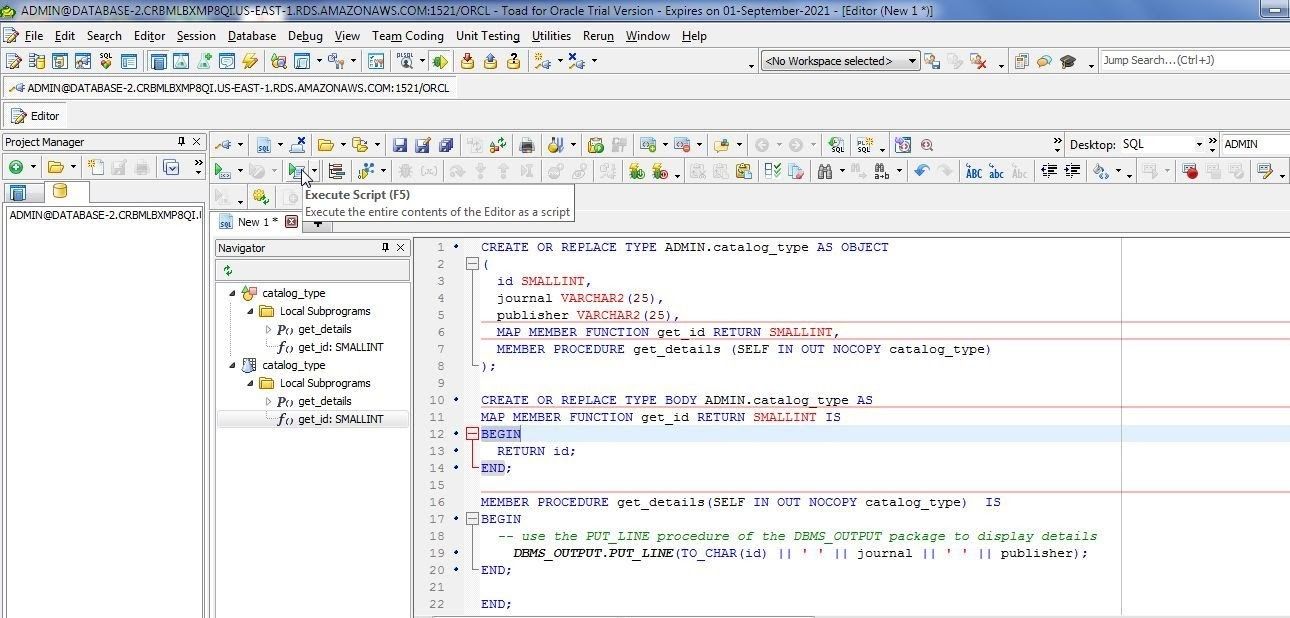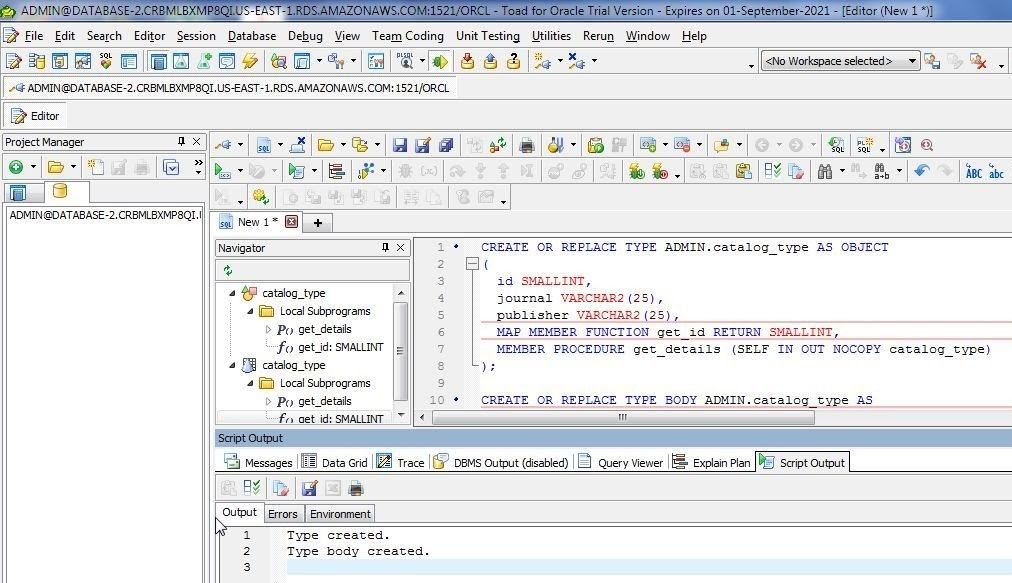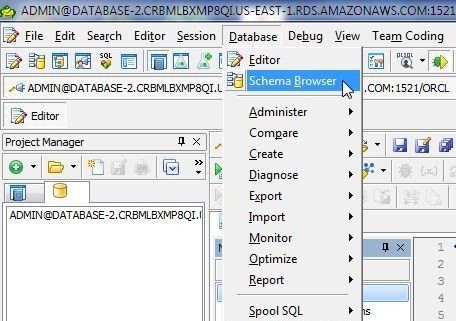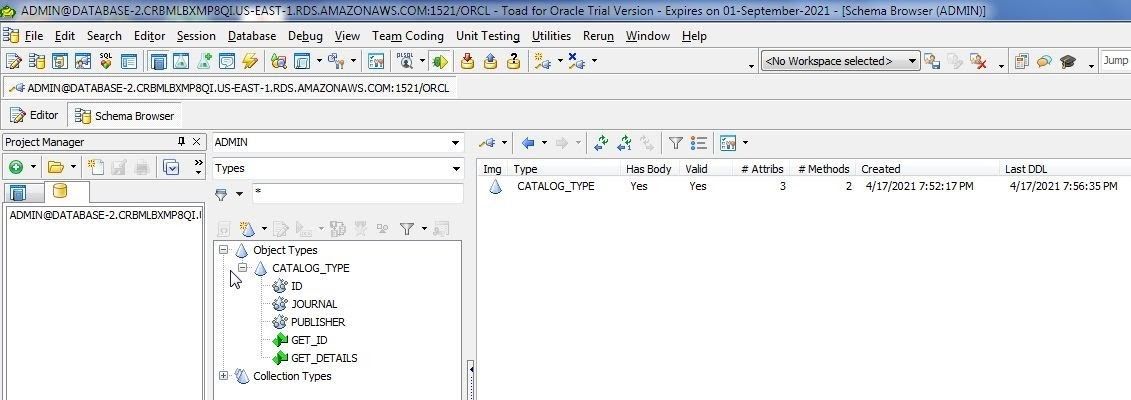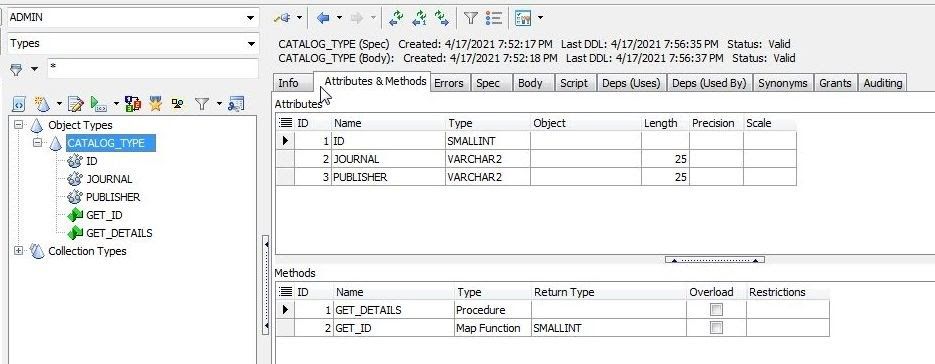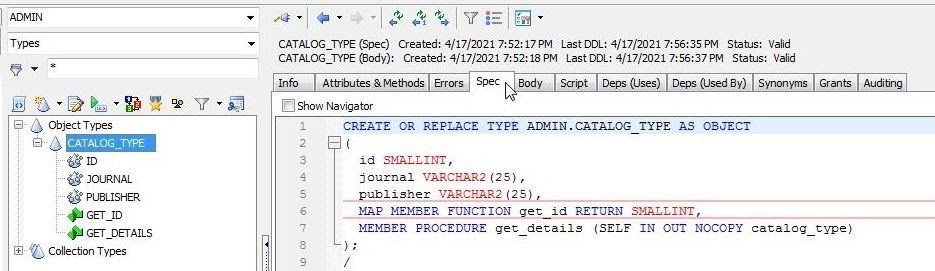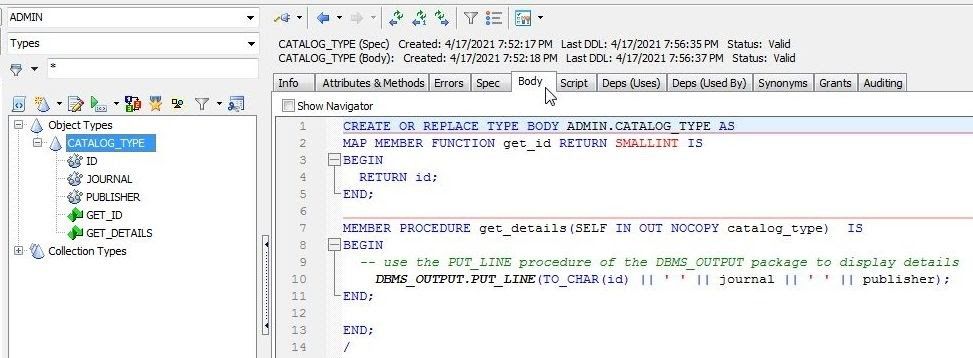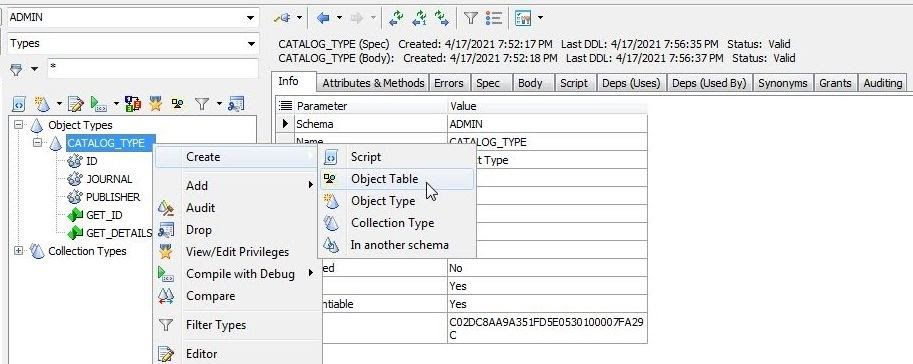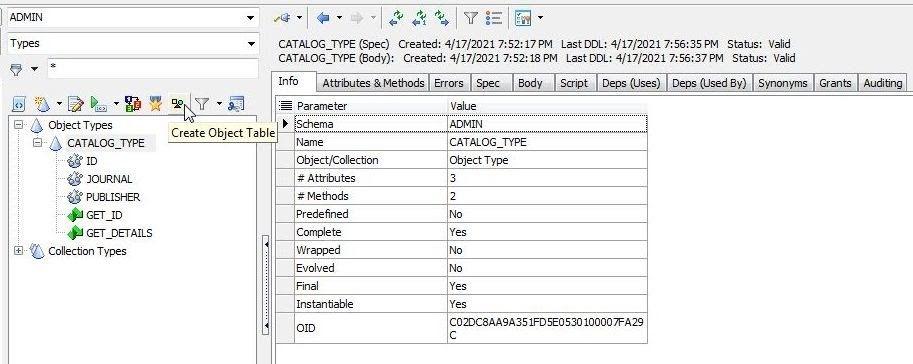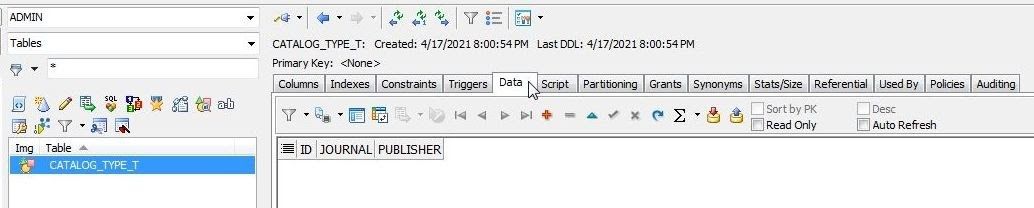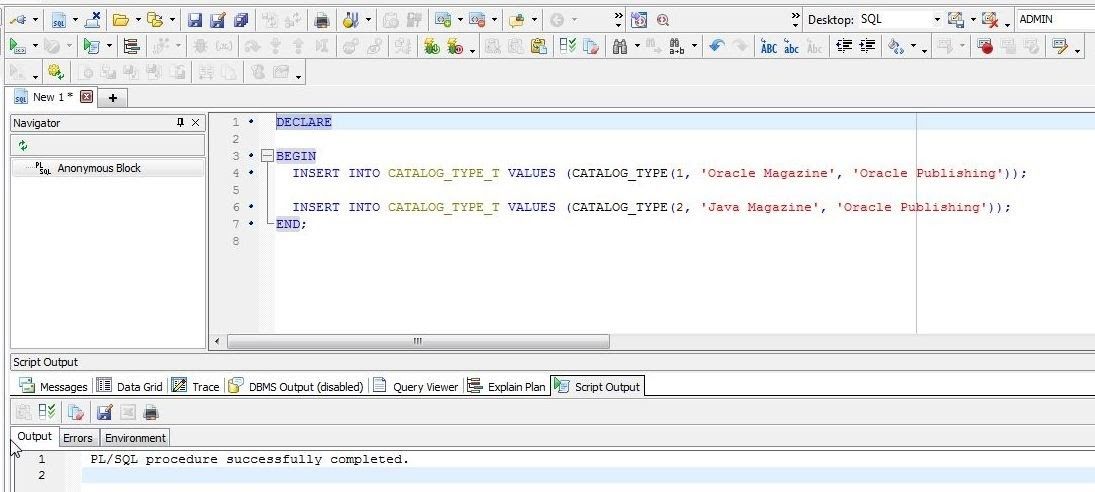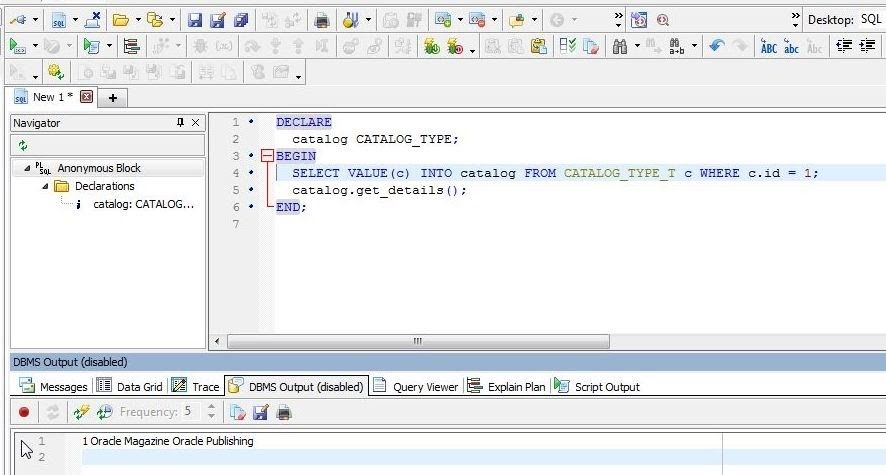Утилита TOAD (Tool for Oracle Application Developers — инструмент для
разработчиков приложений Oracle) первоначально создавалась отдельно
от SQL Navigator, но сейчас производится компанией Quest Software вместе с ним. Поэтому свойства этих инструментальных средств во многом схожи, включая способ лицензирования. Тем не менее существуют и отличия. TOAD предлагает следующие возможности:
• Автоформатирование операторов PL/SQL и SQL
Отладчик процедур PL/SQL
Средство просмотра баз данных
Поддержка объектных типовОгас1е8 и типовОгас1е8 г т Шаблоны программного текста
• Поддержка систем управления версиями, производимых другими компаниями
TOAD — простая, но в то же время эффективная среда разработки
программ. Для ее функционирования необходим меньший объем дисковой и оперативной памяти, чем для других инструментальных средств
разработки.
Соединение с базами данных
TOAD может поддерживать одновременно несколько соединений с базами данных. При первом запуске приложения предлагается создать соединение в диалоговом окне, изображенном на рис. 2.24. В дальнейшем соединения можно создавать с помощью команды File | New Connection. После того как соединение создано, оно остается активным, пока не будет закрыто командой меню File| Close Connection. Пароли не сохраняются
в профилях соединений.
Способ установления соединений в TOAD уникален тем, что соединение, связанное с каким-либо окном, можно изменять динамически. Это позволяет одновременно работать с несколькими серверами, поддерживая при этом минимальное число окон. Однако конкретное рабочее окно можно связать только с одним сеансом.
Выполнение SQL и PL/SQL
Операторы SQL и PL/SQL выполняются из окна редактирования SQL. Окно SQL может содержать один или несколько операторов SQL или блоков PL/SQL, которые могут выполняться по отдельности или как
сценарий. Если инструкция является запросом, выходные данные выводятся в нижней панели окна (см. рис. 2.25). Вкладка Script Output в нижней панели показывает результаты выполнения всего сценария. Для выполнения отдельных инструкций и блоков следует нажать на соответствующую кнопку в верхней части окна.
Окна редактирования SQL могут использоваться для показа выходных данных DBMS OUTPUT.PUT_LINE, а также статистики и выходных данных плана объяснения. Аналогично команде SQL*Plus SET SERVEROUTPUT ON, режим вывода результатов DBMS_OUTPUT.PUT_LINE включается нажатием кнопки на вкладке DBMS Output. Пример выходных данных показан на рис. 2.26.
Средства отладки
Для отладки хранимой процедуры следует нажать на кнопку Step Into или
выбрать в меню Debug | Step Into. Предварительно нужно задать все параметры процедуры в диалоговом окне Set Parameters. Если необходимо,
процедура и все зависимые объекты будут сначала откомпилированы, а затем начнется сеанс отладки. При отладке можно задавать контрольные точки и точки прерывания, а также проверять значения локальных переменных. Сеанс отладки показан на рис. 2.27.
Просмотр объектов. TOAD имеет два типа браузеров базы данных: браузер схем и браузер объектов. Браузер схем позволяет выбирать такие объекты, как таблицы, процедуры и модули. Вместо древовидной структуры, браузер схем имеет вкладки для выбора типа объектов, которые затем показываются в левой панели. В панель справа выводятся сведения об объекте. В браузере схем можно также компилировать или удалять объекты. Браузер объектов используется только для проверки типов объектов Огас1е8 и тел типов.
Окна редактирования. TOAD имеет два типа окон редактирования: окно редактирования SQL (см. выше) и окно редактирования хранимых процедур. Окна редактирования SQL используются для редактирования одиночных операторов SQL или сценариев SQL, в то время как окна редактирования хранимых процедур служат для редактирования хранимых процедур, функций, модулей и триггеров. В окне редактирования хранимых процедур можно компилировать, выполнять и отлаживать процедуры, представленные в базе данных. Окна редактирования хранимых процедур могут загружать объекты базы данных или файлы либо могут использоваться для создания новых объектов.
Шаблоны кода. TOAD может автоматически вводить конструкции PL/SQL и SQL на основе специальных комбинаций клавиш.
Возможности DBA. TOAD имеет ряд средств, ценных для DBA. Среди них просмотр инициализационных параметров базы данных и утилита импорта/экспорта.
| < Предыдущая | Следующая > |
|---|
Бэкап базы Oracle не создается автоматически, его необходимо создавать вручную. Кроме того, при обновлении системы ELMA бэкап также не создается автоматически, в отличие от редакции системы Экспресс и Стандарт.
Для создания бэкапа базы Oracle необходимо установить программу Toad for Oracle. Она может быть скачана с официального сайта Oracle.
Установка Toad for Oracle
1. Необходимо скачать Instant Client с официального сайта Oracle.
2. Поместить на локальный диск :C скачанную папку instantclient_11_2.7.
3. Открыть Компьютер – Свойства. Перейти на страницу Дополнительные параметры системы и на вкладке Дополнительно нажать на кнопку Переменные среды.
4. В открывшемся диалоговом окне необходимо создать системную переменную.
5. Далее необходимо добавить путь до системной переменной в Path.
6. После этого необходимо запустить установочный файл Toad DBA Suite for Oracle 11.6 64-bit Commercial (был скачан ранее).
7. При установке может потребоваться поставить еще одну программу (ссылка на скачивание будет предложена автоматически).
8. Из данного списка необходимо скачать файл msxml.msi.
Далее все настройки следует оставлять по умолчанию.
Создание резервной копии
Создание резервной копии базы данных может быть осуществлено несколькими способами.
Первый способ
Рекомендуется для создания резервной копии базы данных использовать данный способ.
Необходимо запустить cmd.exe с правами администратора и ввести:
expdp c##elmaoracle10test23/q1234567@ORATEST directory=data_pump_dir logfile=projects.log dumpfile=projects.dmp SCHEMAS=C##ELMAORACLE10TEST23
Имя пользователя должно начинаться с префикса c##.
где:
- c##elmaoracle10test23 = userid (имя пользователя);
- q1234567 = password (пароль);
- @ORATEST = sid;
- data_pump_dir – директория;
- select * from all_directories; – все возможные директории (выполняется в Toad под SYS).
Чтобы создать новую директорию CREATE DIRECTORY cube_dir AS ‘C:\backups‘; (выполняется в Toad под SYS) –
- projects.log – название лог-файла бекапа писать с расширением;
- projects.dmp – название файла бекапаь писать с расширением;
- C##ELMAORACLE10TEST23 – схема (userid) забекапится только эта схема, если нужен бекап ВСЕХ схем, то вместо SCHEMAS=C##ELMAORACLE10TEST23 записать FULL=Y.
Второй способ
После установки программы Toad for Oracle можно переходить к созданию самого бэкапа базы. Необходимо выполнить следующие действия:
1. Зайти на сервер Oracle.
2. Открыть установленную программу Toad for Oracle 11_2.7.
3. Подключится под системным пользователем (по умолчанию параметры и пароль уже сохранены).
4. Далее необходимо выполнить запрос для той базы, бэкап которой необходимо сделать:
ввести grant exp_full_database to и нажать на клавиатуре клавишу F5 (будут выданы права доступа на полную выгрузку базы указанному пользователю).
5. После этого требуется создать новое подключение.
6. Подключиться к требуемой базе.
7. Далее следует выполнить:
8. Выбрать расположение будущего бэкапа на компьютере и ввести его имя:
9. Нажать на кнопку Finish.
Инструменты для разработчиков приложений с базами данных
Введение
Инструменты для авторов решений на основе Oracle
SQL Navigator (Quest Software)
TOAD (Quest Software)
Hora (Keep Tool)
PL/SQL Developer (Allround Automation)
OraPowerTools (DKG Advanced Solutions)
Заключение
Введение

использующие базы данных, сейчас составляют, наверное, подавляющее большинство
коммерческих продуктов и заказных разработок, и вопросы, связанные с самими
базами данных и с созданием использующих их приложений, освещаются в нашем издании
достаточно регулярно вот уже более десятка лет — мы неоднократно писали и о
средствах проектирования данных, и о технологиях доступа к данным, и о самих
СУБД, и о средствах разработки приложений, которые обращаются к данным, и о
генераторах отчетов и средствах анализа данных.
Сегодня мне хотелось бы рассмотреть еще одну категорию инструментов, считающихся
вспомогательными, но при этом широко применяющихся при разработке приложений
с базами данных, — утилиты, предназначенные для так называемой post-case-обработки
баз данных, то есть для разнообразных манипуляций с базой данных, которые выполняются
после ее проектирования в процессе разработки приложений. К таким манипуляциям
могут относиться создание части серверного кода, реализующей нестандартную функциональность,
внесение несложных изменений в структуру данных с целью исправления незначительных
ошибок проектирования, заполнение данными части таблиц (например, справочников),
генерация окончательной версии скрипта для поставки его конечным пользователям
и ряд других операций.
Сейчас трудно найти СУБД, в комплект поставки которой не входят утилиты для
администрирования баз данных и простейших манипуляций, таких как создание таблиц,
ввод данных, создание серверного кода. Как минимум, приложение, позволяющее
создавать пустую базу данных, вводить и выполнять SQL-запросы, имеется в составе
почти любой серверной СУБД, а в большинстве случаев можно найти утилиты, предоставляющие
более удобный интерфейс для манипуляции метаданными и данными, нежели ввод SQL-запросов.
Правда, в ряде случаев административные утилиты могут включаться в наиболее
дорогие версии серверных СУБД и не входить в состав стандартных или персональных
версий. Вот тут-то и пригодятся продукты независимых производителей, способные
заменить административные утилиты и во многих случаях оказывающиеся гораздо
более удобными для разработчиков приложений.
Первая статья данного цикла будет посвящена инструментам, предназначенным для
разработчиков решений на основе СУБД Oracle. В последующих статьях мы обсудим
утилиты, полезные авторам приложений, использующих другие серверные СУБД.
Инструменты для авторов решений на основе Oracle

Oracle создано довольно удобное многофункциональное приложение Oracle Enterprise
Manager, позволяющее осуществлять вышеперечисленные действия с базами данных,
управляемыми тремя последними версиями этой СУБД. Однако это приложение входит
в комплект наиболее дорогих редакций этой СУБД — Oracle 8i Enterprise Edition,
Oracle 9i Enterprise Edition, Oracle 10g Enterprise Edition. Пользователям же
остальных редакций, равно как и разработчикам приложений на их основе, предлагается
главным образом набор утилит, позволяющих осуществлять манипуляции с базой данных
из командной строки, либо простейший редактор SQL-запросов SQL Plus. Но утилит,
реализующих некоторые функции Enterprise Manager, равно как и ряд других функций,
существует немало. Ниже мы рассмотрим некоторые из них.
SQL Navigator (Quest Software)
SQL Navigator for Oracle 4.5 — весьма удобный инструмент для визуального редактирования
данных и метаданных, генерации скриптов (в том числе и скриптов для заполнения
таблиц данными). Этот инструмент содержит средства синтаксического выделения
кода SQL и PL/SQL, инициирования компиляции кода, редактирования данных, экспорта
результатов запросов в различные форматы, поддерживает многие особенности Oracle
10g (новые ключевые слова, типы данных, отображение хранения базы данных на
нескольких дисках).
SQL Navigator (Quest Software)
Данный продукт позволяет значительно повысить продуктивность создания и тестирования
кода PL/SQL, осуществлять поиск объектов в базе данных, выполнять запросы в
отдельном потоке. Отметим, что этот продукт очень популярен среди разработчиков.
TOAD (Quest Software)
Утилита TOAD (Tool for Oracle Application Developers) предназначена для разработчиков
и администраторов баз данных. Она предоставляет удобную среду создания кода
Oracle, использующую профилировщик и отладчик кода самой компании Oracle, позволяет
осуществлять мониторинг базы данных, управлять файлами, в том числе и с помощью
протокола FTP, уведомлять администратора базы данных о возникших проблемах,
осуществлять поиск нужного объекта в базе данных.
TOAD (Quest Software)
TOAD содержит три основных компонента: Database Browser, SQL Editor и PL/SQL
Procedure Editor, а также панель SQL Modeller, позволяющую отобразить структуру
базы данных в графическом виде. Для администраторов TOAD предоставляет удобный
графический пользовательский интерфейс ко многим утилитам командной строки самой
Oracle.
Hora (Keep Tool)
Hora (Handy Oracle Tool) представляет собой интегрированную среду для разработчиков
и администраторов и позволяет осуществлять все наиболее часто встречающиеся
операции. Данный продукт поддерживает отладку кода SQL и PL/SQL, генерацию отчетов,
импорт и экспорт данных. Этот инструмент содержит графический построитель запросов,
средства просмотра данных, словарей БД, импорта результатов запросов в различные
форматы (Excel, PDF, XML).
Hora (Keep Tool)
В качестве дополнения к этому инструменту предусмотрено несколько вызываемых
из него утилит того же производителя для генерации диаграмм баз данных (ER Diagrammer),
документации в формате HTML (HTML Documentation Generator), инструменты для
обратного проектирования баз данных и редактирования скриптов, средства отладки
кода PL/SQL (PL/SQL Debugger).
ER Diagrammer (Keep Tool)
PL/SQL Debugger (Keep Tool)
PL/SQL Developer (Allround Automation)
PL/SQL Developer, отличающийся относительно невысокой ценой, представляет собой
среду разработки для авторов кода PL/SQL. В отличие от рассмотренных выше продуктов,
он не содержит большого количества инструментов администрирования. PL/SQL Developer
предназначен главным образом для разработчиков, и в этом плане данный инструмент
оказывается весьма привлекательным — в его составе есть средства автоматического
завершения кода, инструменты для создания шаблонов кода, графический интерфейс
к отладчику и профилировщику Oracle, инструмент для графического построения
запросов. В этот продукт удачно интегрирована документация Oracle.
PL/SQL Developer (Allround Automation)
OraPowerTools (DKG Advanced Solutions)
OraPowerTools компании DKG Advanced Solutions представляет собой набор утилит
для разработчиков решений на основе Oracle и администраторов этой СУБД. Этот
набор содержит утилиты OraEdit PRO — среду разработки баз данных и кода PL/SQL,
DBDiff for Oracle — утилиту сравнения двух баз данных (в том числе управляемых
разными версиями сервера) и создания обновлений на основе найденных различий
и утилиту DBScripter for Oracle, позволяющую создавать скрипты для генерации
баз данных и заполнения их данными. Все эти утилиты доступны и по отдельности.
DBDiff for Oracle (DKG Advanced Solutions)
OraEdit PRO (DKG Advanced Solutions)
Помимо указанных утилит, разработчикам доступна и бесплатная утилита OraEdit
того же производителя.
Заключение
настоящем мини-обзоре мы рассмотрели несколько утилит, предназначенных для разработчиков
решений на основе Oracle. Отметим, что список доступных утилит не ограничивается
вошедшими в обзор — помимо них существует еще несколько интересных инструментов,
таких как Unicenter Database Management (Computer Associates), SQL Programmer
for Oracle (BMC Software), Expediter/SQL (Compuware), RapidSQL (Embarcadero),
а также инструменты для Linux, такие как Procedit (OraSoft) и KORA (Ullrich
Wagner).
В следующей статье данного цикла мы рассмотрим утилиты, предназначенные для
разработчиков решений на основе Microsoft SQL Server.
КомпьютерПресс 3’2005
Oracle Database supports database objects in the relational model and uses object types to convey the concept of the objects. An object type definition consists of an object specification and an object body. The specification declares the attributes, subprograms (functions and procedures) and other object type elements, such as map order functions. The object types are stored in the database itself along with the data. Object types may be used just as any other data types. As an example, a database object type called CATALOG_TYPE may be used in a table definition as follows:
CREATE TABLE catalog (
c1 CATALOG_TYPE,
edition VARCHAR2(25));
Or, an object type may be used to create an object table. An object table is the simplest use of an object type. Each row of data in an object table contains data modelled by the object type from which the object table is created.
Setting the environment
The following steps are required:
- Download and install Toad for Oracle 14 DBA Edition which includes the DB Admin module, as discussed inHow to download Toad for Oracle.
- Create an instance of Oracle Autonomous Database on a local machine or a cloud platform (e.g., Oracle Cloud, Oracle Autonomous Database or AWS RDS). Oracle Database 19c is used in the tutorial.
- Create a connection to the Oracle Database in Toad for Oracle.
How to create a database object
TheCREATE TYPE statement is used to create a database object type. A statement could be directly run in an Editor (SQL Worksheet), but we’ll use the Toad for Oracle built-in tools to model and create an object type. We’ll create an object type called CATALOG_TYPE, which models a journal catalog. The object type consists of attributesid, journal, publisher, a map function called get_id, and a member procedure called get_details. The object specification for the catalog_type object type is as follows:
CREATE TYPE catalog_type AS OBJECT (
id SMALLINT,
journal VARCHAR2 (20),
publisher VARCHAR2 (25),
MAP MEMBER FUNCTION get_id RETURN SMALLINT,
MEMBER PROCEDURE get_details (SELF IN OUT NOCOPY CATALOG_TYPE));
The object body for the catalog_type object type is as follows:
CREATE TYPE BODY catalog_type AS
MAP MEMBER FUNCTION get_id RETURN NUMBER IS
BEGIN
RETURN id;
END;
MEMBER PROCEDURE get_details (SELF IN OUT NOCOPY CATALOG_TYPE) IS
BEGIN
— use the PUT_LINE procedure of the DBMS_OUTPUT package to display details
DBMS_OUTPUT.PUT_LINE(TO_CHAR(id) || ‘ ‘ || journal || ‘ ‘ || publisher);
END;
END;
When developing a new object type, the complete definition may not be known at the outset and may be modelled as discussed next. Select Database>Create>Schema>Object from the toolbar (Figure 1.).
Figure 1. Database>Create>Schema>Object
The Create Object Type dialog is displayed (Figure 2.).
Figure 2. Create Database Type
First, rename the placeholder object type. Right-click on the NEWOBJECT dummy object type and select Rename (Figure 3).
Figure 3. Renaming dummy object type
Similarly, rename the first placeholder attribute with right-click>Rename to id (Figure 4).
Figure 4. Renamed attribute in object type CATALOG_TYPE
Additional attributes may be added by selecting New Attribute (Figure 5).
Figure 5. New Attribute
Rename the placeholder attribute added by selecting Rename on a right-click, as before. An attribute’s properties may be set in the Properties tab. Set the publisher and journal attributes to Type VARCHAR2 (Figure 6).
Figure 6. Setting publisher attribute type to VARCHAR2
Set the id attribute to type SMALLINT (Figure 7).
Figure 7. Setting idattribute to SMALLINT type
To add a map function, select New Map Function (Figure 
Figure 8. Adding New Map Function
A placeholder map function gets added. Rename the map function to get_id, and set return type to SMALLINT (Figure 9).
Figure 9. Map Function get_id
To add a member procedure, select New Procedure (Figure 10) from the toolbar.
Figure 10. New Procedure
A placeholder procedure gets added to start with. Rename procedure to get_details with right-click>Rename. Procedure parameters may be added with the Add button (Figure 11) .
Figure 11. Procedure
Click on Show SQL (Figure 12) to generate and show the SQL for the new object type.
Figure 12. Show SQL
The SQL for the database object type specification is displayed in the Specification tab. The Body tab displays the object type body. The complete SQL statement for the object type definition is displayed in a pop-up window when Show SQL is clicked. With a start script for the new object type, send the SQL statement to an Editor with Send to Editor (Figure 13). Click on OK in the Create Object Type window to close the wizard if no other object type attributes, functions or procedures need to be added.
Figure 13. Send to Editor
Modify the SQL script sent to the Editor to make it as listed at the start of this section. Click on Execute Script (Figure 14) to run the script.
Figure 14. Execute Script
As the Output tab (Figure 15) indicates, the object type is created.
Figure 15. Object type is created
The new object type is stored in the database itself. To verify, select Database>Schema Browser from the toolbar (Figure 16).
Figure 16. Database>Schema Browser
SelectTypes from the drop-down in the Schema Browser. The new object type called CATALOG_TYPE that we created is listed (Figure 17).
Figure 17. Object Type CATALOG_TYPE
Click on the CATALOG_TYPE object type to list its details in various tabs. The Info tab (Figure 24) lists the basic information about the object type. The Attributes & Methods tab (Figure 18) lists the attributes and methods.
Figure 18. Attributes & Methods
The Spec tab lists the object specification (Figure 19).
Figure 19. Spec tab
And the Body tab lists the object body (Figure 20).
Figure 20. Body tab
Get Toad for Oracle Base Subscription today
Subscription / eStore: buy up to 10 licenses at a time, get auto update, support, announcements/invites to education.
Talk to our professionals: demos, custom solutions, volume discounts.
Not ready to buy? Get Toad for Oracle a 4th way … try it free for 30 days.
How to create an object table
Next, create an object table from the new object type CATALOG_TYPE. A new object table may be created with an SQL statement such as the following:
CREATE TABLE catalog_obj_table OF CATALOG_TYPE;
But, we’ll create an object table using the built-in tool. Right-click on CATALOG_TYPE in the Schema Browser, and select Create>Object Table (Figure 21).
Figure 21. CATALOG_TYPE>Create>Object Table
Alternatively, select Create Object Table (Figure 22).
Figure 22. Create Object Table
An Information dialog gets displayed to indicate that the script was run without any errors. Refresh the Schema Browser, such as by closing and reopening it. Select Tables from the drop-down. The object table CATALOG_TYPE_T gets listed (Figure 23).
Figure 23. New Object Table
The new object table does not have any data in it as shown by the Data tab (Figure 24).
Figure 24. Data tab
To add data to the object table, copy the following PL/SQL script to a new SQL worksheet (Editor).
DECLARE
BEGIN
INSERT INTO CATALOG_TYPE_T VALUES (CATALOG_TYPE(1, ‘Oracle Magazine’, ‘Oracle Publishing’));
INSERT INTO CATALOG_TYPE_T VALUES (CATALOG_TYPE(2, ‘Java Magazine’, ‘Oracle Publishing’));
END;
Click on Execute Script to run the script. The Output tab indicates that the PL/SQL procedure successfully completed (Figure 25).
Figure 25. PL/SQL procedure successfully completed
To query the object table copy the following PL/SQL script to a SQL worksheet (Editor).
DECLARE
catalog CATALOG_TYPE;
BEGIN
SELECT VALUE(c) INTO catalog FROM CATALOG_TYPE_T c WHERE c.id = 1;
catalog.get_details();
END;
Click on Execute Script to run the script. The Output tab indicates that the PL/SQL procedure completed successfully. The DBMS Output tab (Figure 26) displays the query result.
Figure 26. DBMS Output tab
In a continuation article we’ll discuss altering an object, and dropping an object.
What’s Next?
- Explore and Select a Toad product at https://support.quest.com/download-product-select
- Download Free Trial Version of Toad for Oracle from https://www.quest.com/register/54618/
- Buy Online or Request Pricing for Toad for Oracle at https://www.quest.com/products/toad-for-oracle/
- Get Product Support for Toad for Oracle at https://support.quest.com/
Have questions about Toad Developer Tools? Click Start Discussion and this blog topic will be transferred to the Toad World Forums.
Related information:
Blog: DB performance: 6 benefits from maintaining database health and stability
Data sheet: Toad for Oracle DB Admin Module.
Blog: Toad SQL Editor Code Templates
Blog: Toad Explain Plan More Advanced Options
Blog: Quick and Easy SQL Optimization with Toad for Oracle
Video: VIDEO TUTORIAL: Toad Advanced Explain Plan Tips and Techniques
Video: Video: ‘Dan’s Dozen’ Quick Toad Tips – Tip #5 – Advanced Explain Plans
Blog and Video Demo: Why an Oracle Ace thinks Toad® has the best SQL editor in the business
Oracle Documentation: Explain Plan Content
Oracle Documentation: Explaining a SQL statement: Basic Steps
Webcast: Five Cool DBA Features in Toad for Oracle Base Edition
Webcast: Top Five Use Cases for Developers for Toad for Oracle Base Edition
Chapter 10 “Toad as a SQL Tuning Tool” in Toad for Oracle Unleashed.
Blog: DB performance: 120-point database health check across multiple databases
Help your colleagues
If you think your colleagues would benefit from this blog, share it now on social media with the buttons located at the top of this blog post. Thanks!
Используйте Toad для управления локальными базами данных
Использование Toad для управления локальными базами данных более интуитивно понятное и удобное, чем использование sqlplus, и более простое в использовании.Для некоторых больших таблиц результаты запроса понятны с первого взгляда. Как правило, требуются следующие шаги:
Шаг 1. Установите локальную базу данных
Этот процесс не отличается от общей установки, но следует отметить следующие два момента:
1. При установке базы данных «Создать запускаемую базу данных (добавить 720 МБ)» укажите глобальное имя базы данных: myOrcl и пароль базы данных ****.
2. Когда установка дойдет до последнего шага, нажмите «Управление паролями», укажите пароли scott, sys и системных пользователей, а затем подтверждайте, пока установка не будет завершена.
Шаг 2. Измените файл tnsnames.ora
Откройте файл tnsnames.ora в это время, конфигурация внутри выглядит следующим образом:
MYORCL =
(DESCRIPTION =
(ADDRESS = (PROTOCOL = TCP)(HOST = ****)(PORT = 1521))
(CONNECT_DATA =
(SERVER = DEDICATED)
(SERVICE_NAME = myOrcl)
)
)
**** представляет собой имя хоста машины.
Чтобы облегчить различие, вот псевдоним для myOrcl, чтобы отличать его от других баз данных в раскрывающемся списке базы данных Toad. Поэтому внесите следующие изменения:
zyhMyOracle_1 =
(DESCRIPTION =
(ADDRESS = (PROTOCOL = TCP)(HOST = ****)(PORT = 1521))
(CONNECT_DATA =
(SERVER = DEDICATED)
(SERVICE_NAME = myOrcl)
)
)
Шаг 3: Откройте Toad и подключитесь к локальной базе данных
На этом этапе вы можете использовать Toad для подключения и управления локальной базой данных.
На этом этапе в раскрывающемся списке базы данных вы можете увидеть локально созданную базу данных, где отображается псевдоним zyhMyOracle_1. При этом обратите внимание на следующие два момента:
1. Пользователь / Схема: scott, sys, system и другие пользователи
2.Password: соответствующие пароли для tiger, change_on_install, manager и т. Д.
После входа в Toad вы можете управлять таблицей данных.